Museli jste slyšet toto populární jméno mnohokrát. Ale máte základní definici MakeMKV? Co víte o tomto softwaru?
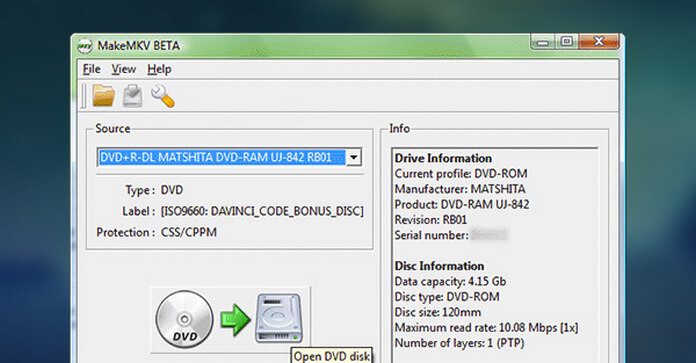
Tento článek nabízí podrobný úvod MakeMKV a související znalosti. Po přečtení tohoto článku získáte jasnou představu o tom, než kdykoli předtím.
Obecně lze říci, že MakeMKV je převodník formátu. Je vysoce uznáván pod jiným názvem zvaným „transkodér“. MakeMKV znamená vyrábět MKV z DVD a Blu-ray disků v počítači Mac nebo Windows. To znamená, že dokáže převádět formáty DVD a Blu-ray do formátu MKV, aby lidé mohli přehrávat filmy DVD nebo Blu-ray na více zařízeních.
Tato malá, ale užitečná aplikace může snadno převést vaši sbírku DVD a Blu-ray disků na soubory MKV pouze jedním krokem. Kromě toho může tento model MakeMKV převádět zdroje videa ze šifrovaného disku DVD a Blu-ray na otevřené Formát MKV při zachování vysoké kvality videa, více zvukových stop, titulků a dalších.

1. MakeMKV umí číst DVD a Blu-ray disky, složky a složky ISO;
2. MakeMKV umí číst disky Blu-ray chráněné nejnovějšími verzemi AACS a BD +;
3. MakeMKV může uchovávat informace o kapitolách;
4. MakeMKV uchovává všechny video a zvukové stopy a všechny meta-informace;
5. MakeMKV je vaše řešení na jedno kliknutí pro převod DVD a Blu-ray filmů do formátu MKV.

Tuto aplikaci musíte zakoupit jako první krok. Po zakoupení na oficiálním webu získáte registrační kód MakeMKV a beta klíč MakeMKV.
Možná budete potřebovat nástroj, který vám pomůže převést váš soubor MKV na jiné běžné formáty videa.
Po dokončení registrace MakeMKV byste měli stáhnout a nainstalovat tento MakeMKV do Windows a Mac. Spusťte jej a vložte DVD / Blu-ray disk / složku, nastavte výstupní cíl, kliknutím na "Make MKV" spusťte převod.
Jak bylo uvedeno výše, MakeMKV je vaše řešení jedním kliknutím, to znamená, že když převedete DVD a Blu-ray do formátu MKV, je nutný pouze jeden krok. Celá konverze je příliš jednoduchá a pohodlná.
Přestože je tato aplikace nejvhodnějším transkodérem, má také své vlastní omezení. To znamená, že tento model MakeMKV dokáže převádět pouze DVD a Blu-ray videa do formátu MKV. Zatímco vývoj mobilních zařízení stále více a více lidí dává přednost hraní svých oblíbených filmů na mobilních telefonech. Formát MKV však nemůže přijmout téměř všechna mobilní zařízení. Pokud tedy potřebujete hrát převedený formát MKV na mobilních zařízeních, měli byste najít a Zdarma MKV Converter převést formát MKV na populární video formáty, jako je převod MKV na MP4, převádí MKV do AVInebo převod MKV do jiných formátů podle vašich vlastních požadavků.
Níže doporučíme a zdarma MKV převodník převést MKV na MP4 / AVI pro přehrávání na jakémkoli populárním zařízení.
Krok 1 Nainstalujte do počítače MKV Converter
Po stažení převodníku v počítači jej otevřete a spusťte pro pozdější použití.
Krok 2 Do programu přidejte soubory MKV
Kliknutím na tlačítko „Přidat soubor“ přidáte soubor, můžete také přetáhnout několik souborů dohromady. Program je schopen řešit několik souborů najednou.
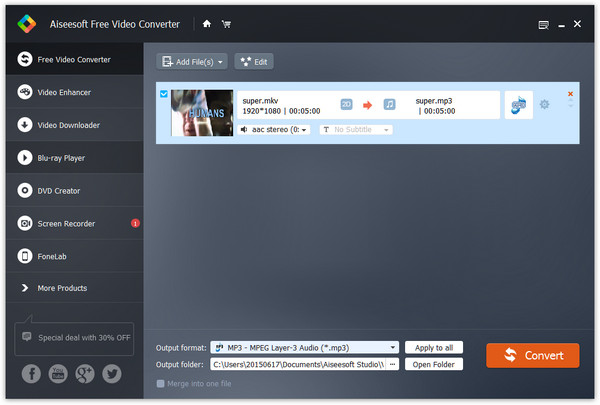
Krok 3 Vyberte výstupní formát
V rozevíracím seznamu Profil nastavte předvolbu výstupu jako MP4 nebo jiné formáty, které se vám líbí. Najdete stovky podporovaných typů zařízení, to znamená, že můžete převést MKV na všechna oblíbená zařízení.

Krok 4 Převod MKV na MP4 nebo jiné formáty, které potřebujete
Kliknutím na "Převést" převedete MKV na MP4 nebo jiné formáty. Tento převodník můžete také použít k převodu populárních formátů na téměř 300 formátů podle vašich požadavků.
Poznámka: Vyberte si správnou, chcete-li zachovat zvukové stopy a více titulků.
Převod formátu Blu-ray na formát MKV není jediný způsob, jak přehrát váš film Blu-ray. Můžete najít MakeMKV alternativy.
Kromě toho můžete také přehrávat disky Blu-ray Blu-ray přehrávač s levnější cenou. Získáte také bezeztrátový zvukový efekt a kvalitu obrazu HD.
Níže vám doporučíme užitečné Přehrávač MKV pro přehrávání disků Blu-ray / DVD pro vás.
Krok 1 Nainstalujte si do počítače MKV Player
Stáhněte si a nainstalujte MKV Player do svého počítače, otevřete a spusťte jej pro okamžité použití.

Krok 2 Přidejte do přehrávače disk Blu-ray / DVD
nahrajte Blu-ray dics / DVD do přehrávače MKV. Přehrávání se spustí automaticky. Přehrávání můžete pozastavit / spustit / převinout zpět podle vlastního přání.

Tento článek představuje související informace o programu MakeMKV a také doporučuje dva způsoby přehrávání disků Blu-ray / DVD. Doufám, že je to pro vás užitečné.